Iklan
Saya baru-baru ini menyarankan agar pengguna yang ingin melompat kapal dari Windows XP harus pertimbangkan Mac Pengungsi Windows XP: Sudahkah Anda Mempertimbangkan MacBook Air?Pengguna Windows XP (dan, pada tingkat lebih rendah, Windows Vista dan 7) memiliki jalur peningkatan yang tidak menyenangkan di depan mereka. Mungkin ini saatnya untuk sepenuhnya membuang Windows dan mengambil MacBook Air sebagai gantinya. Baca lebih banyak . Meskipun saya masih berpikir itu ide yang bagus, banyak pembaca menyebut saya gila; tidak semua orang ingin belajar terbang dengan melompat dari tebing. Mereka yang menginginkan sesuatu yang lebih akrab selalu bisa beralih ke Windows 7 sebagai gantinya 4 Cara Murah Untuk Mendapatkan Salinan Resmi Windows 7Sepertinya Microsoft memukul kuku dengan Windows hanya setiap versi lainnya. Windows 7 adalah salah satunya. Masalahnya, Microsoft tidak menjual Windows 7 lagi. Ini pilihanmu. Baca lebih banyak , dan Anda dapat membuatnya hampir identik dengan Windows XP dengan beberapa modifikasi cepat.
Langkah 1: Unduh Tema Luna
Tampilan default yang sebagian besar pengguna Windows XP kenal adalah tema Luna. Ini termasuk taskbar biru dan latar belakang desktop berumput, bukit-bukit.
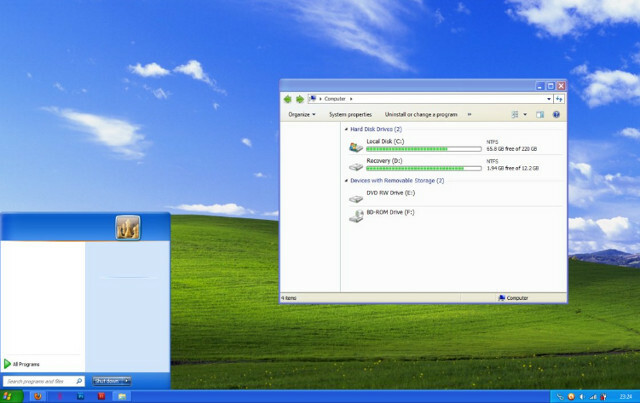
Windows 7 tidak termasuk tema ini, tetapi Anda dapat mengambilnya dari DeviantART, di mana pengguna bernama Satukoro telah mengumpulkan penciptaan kembali yang populer. Anda belum dapat menggunakan file .zip, jadi sisihkan untuk saat ini.
Langkah 2: Unduh Universal Theme Patcher
Sekarang Anda memiliki tema Luna, tetapi Windows 7 tidak sepenuhnya mendukung tema pihak ketiga secara default. Untuk menggunakannya Anda memerlukan program lain yang disebut Universal Theme Patcher. Anda dapat mengambil ini dari Bin Tema, TCP-Z dan beberapa situs web lainnya. Banyak situs web lain yang menggunakan utilitas ini coba pasang adware Jaga PC Anda Bersih dari Iklan dan Virus Dengan Lavasoft Ad-Aware + Gratis [Windows]Saya terus menyarankan kepada semua orang bahwa menjalankan Ad-Aware adalah ide yang bagus. Itu tidak harus dijalankan secara eksklusif sebagai satu-satunya perangkat lunak anti-virus, tetapi saya telah menemukan bahwa tim Ad-Aware telah melakukan ... Baca lebih banyak di sampingnya, jadi berhati-hatilah dengan apa yang Anda klik.
Langkah 3: Instal Universal Theme Patcher
Membuka UTP file zip Apa Metode Kompresi File Terbaik? Tes MakeUseOf Zip, RAR & LainnyaKompresi file adalah tugas penting dan umum yang sering ditanyakan pengguna pada komputer mereka. Mengurangi ukuran file memudahkan untuk mengirim email atau menempatkannya di flash drive. Ini juga mengurangi penggunaan bandwidth dan ... Baca lebih banyak akan memberi Anda dua executable. Satu akan memiliki x86 dalam nama file-nya, x64 lainnya. Ingat bahwa x86 adalah untuk instalasi Windows 32-bit, sedangkan x64 adalah untuk instalasi 64-bit. Instal mana yang sesuai untuk PC Anda.
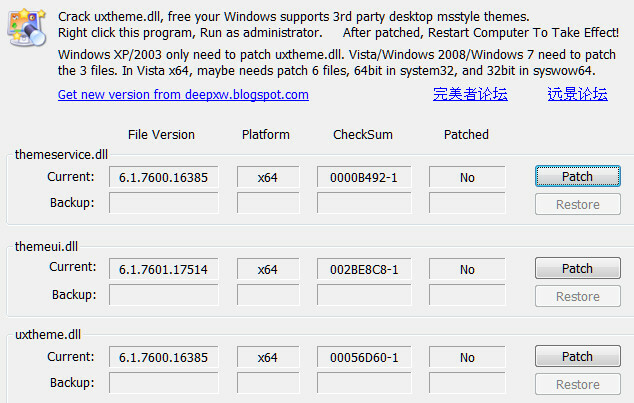
Pemasang akan menampilkan jendela yang memberi tahu Anda versi Windows apa yang Anda gunakan dan berapa banyak file yang perlu ditambal. Klik Iya untuk melanjutkan.
Sekarang Anda akan melihat antarmuka dengan tiga bagian. Setiap daftar file yang harus ditambal. Klik setiap tombol tambalan, dan kemudian restart komputer Anda.
Langkah 4: Instal File Tema
Sekarang temukan tema Luna .zip yang Anda unduh dan buka. Juga buka Windows Explorer dan arahkan ke C: \ Windows \ Resources \ Themes. Salin file dari folder zip tema folder ke direktori \ Tema.
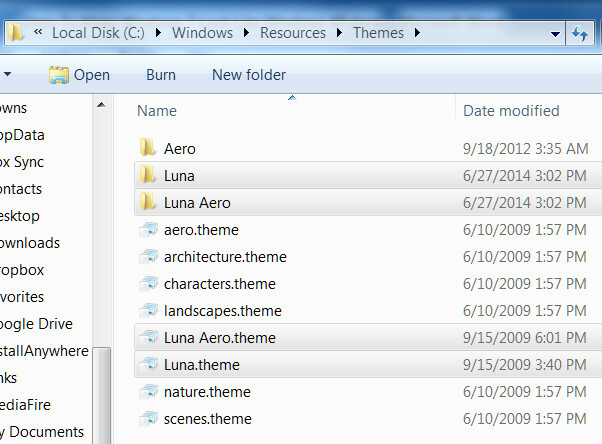
Klik kanan ruang kosong di desktop Anda dan buka Personalisasi. Di jendela yang terbuka Anda akan melihat yang baru Tema yang Terpasang kategori, yang meliputi Luna dan Luna Aero. Pilih Luna untuk tampilan XP murni itu.
Langkah 5: Sesuaikan Bilah Tugas
Itu lebih seperti XP! Tapi tunggu - Anda belum selesai. Ada beberapa hal yang tidak akan diubah tema, dan kami harus memperbaikinya, dimulai dengan bilah tugas.
Klik kanan bilah tugas, klik Properti, lalu ubah opsi berikut di jendela yang terbuka.
Gunakan ikon kecil: Hidupkan
Tombol bilah tugas: Setel ke Tidak pernah bergabung.
Area pemberitahuan: Kustomisasi sehingga sebagian besar ikon dimatikan, atau sesuaikan dengan preferensi Anda.
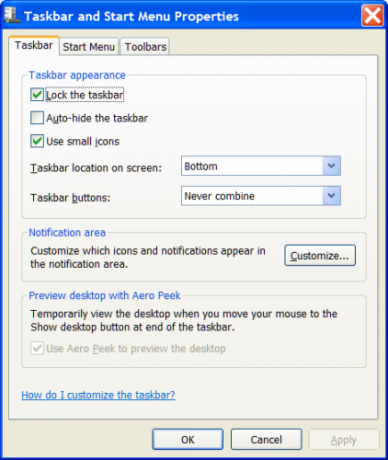
Terapkan perubahan itu dan tutup jendela. Anda sekarang akan melihat bilah tugas yang sangat mirip dengan Windows XP. Beberapa ikon mungkin berlama-lama karena disematkan, tetapi Anda dapat menghapusnya dengan mengeklik kanan ikon lalu memukul Lepas sematan program ini dari bilah tugas.
Langkah 6: Unduh Dan Instal Classic Shell
Untuk menyelesaikan perubahan, Anda harus sekali lagi bergerak di luar opsi default. Untungnya ada program yang disebut Shell Klasik Jadikan Windows 8 Sedot Kurang dengan Classic ShellJadikan Windows 8 bermanfaat bagi orang-orang yang menganggapnya bukan. Tambahkan menu mulai ke desktop dan ubah perilaku Explorer dan Internet Explorer, semua berkat perangkat lunak yang disebut Classic ... Baca lebih banyak yang dapat mengubah fitur antarmuka inti. Pergi ke situs web Classic Shell, unduh, lalu instal. Ini harus sederhana; tidak ada versi x64 atau adware yang perlu dikhawatirkan.
Langkah 7: Ubah Gaya Menu Mulai Menjadi Luna
Buka aplikasi Pengaturan Menu Klasik Shell. Saat melakukannya, Anda akan melihat tab Gaya Menu Mulai dipilih. Mulailah dengan memilih Klasik dengan dua kolom pilihan.
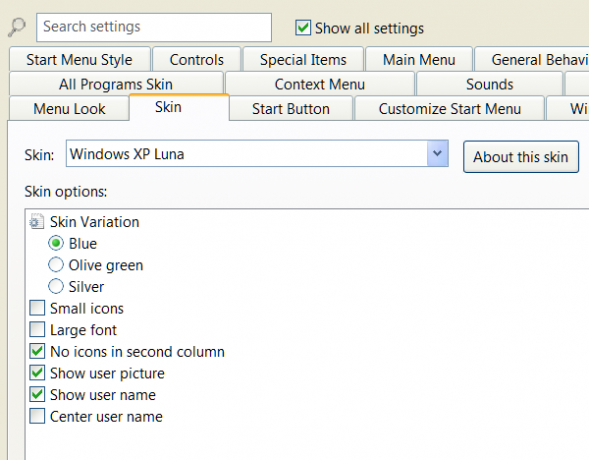
Sekarang pergi ke Kulit tab. Klik opsi dan pilihan tarik-turun Windows XP Luna. Kulit berlaku secara otomatis ketika Anda memilihnya. Anda dapat bermain dengan beberapa opsi lain, seperti menghidupkan atau mematikan nama pengguna. Saya akan menyerahkannya sesuai keinginan Anda.
Langkah 8: Ubah Tombol Mulai
Sekarang kamu sudah dekat. Anda mungkin memperhatikan bahwa tombol start Windows 7 tetap ada dan Classic Shell tidak memberikan tampilan XP yang sama. Jangan khawatir. Periksa Forum Shell Klasik dan unduh tombol start bergaya XP yang disediakan oleh komunitas. Simpan gambar ke folder unduhan Anda atau lokasi lain yang Anda kenal.
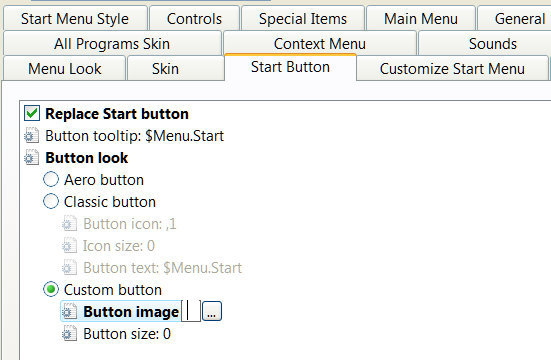
Sekarang buka tab Start Button di aplikasi Classic Shell Menu Settings, klik opsi Custom radio button, lalu klik […] di samping Gambar tombol. Arahkan ke tempat Anda menyimpan gambar Mulai bergaya XP dan pilihlah.
Langkah 9: Ubah Tampilan Windows Explorer
Kamu hampir selesai. Buka utilitas Pengaturan Classic Explorer (ada di folder yang sama dengan Pengaturan Menu Classic Shell). Di jendela yang dihasilkan Anda akan melihat opsi Windows XP Classic di bagian atas. Pilih itu.
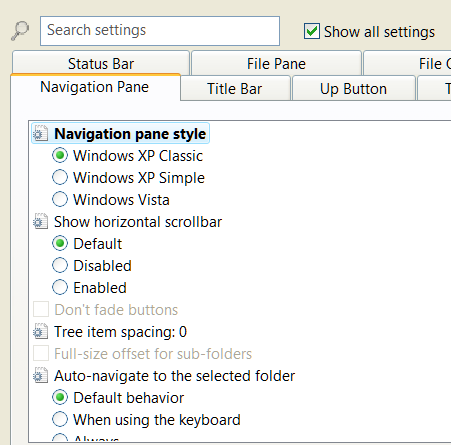
Secara pribadi, saya menemukan tombol default pengaturan ini menjadi tidak realistis besar, jadi saya sarankan untuk menekan Tampilkan semua pengaturan kotak centang. Ini akan mengungkapkan sejumlah tab, salah satunya adalah Pengaturan Bilah Alat. Buka itu, lalu hapus centang Tombol besar kotak.
Sekarang klik baik untuk keluar dari utilitas. Menutup Windows Explorer 3 Kiat & Trik Tingkat Lanjut Untuk Menggunakan Windows ExplorerWindows Explorer adalah manajer file Windows default. Minggu lalu saya memperkenalkan 3 cara mudah untuk meningkatkan Windows 7 Explorer dengan mengubah-ubah fitur dan menggunakannya secara maksimal. Dalam artikel ini, ... Baca lebih banyak (jika sudah terbuka) dan kemudian buka kembali untuk melihat perubahan Anda.
Langkah 10: Nikmati Kemenangan Manis!
Jika Anda telah mengikuti langkah-langkah ini dengan tepat, Anda akan berakhir dengan inkarnasi Windows 7 yang sangat mirip dengan Windows XP. Anda akan menemukan ada sedikit kompromi yang mengejutkan untuk pendekatan ini. Menu mulai yang direvisi, taskbar dan Explorer harus lancar dan stabil.
Anda dapat lebih lanjut menyesuaikan pengalaman Anda dengan bermain-main di Classic Shell. Imajinasi Anda adalah batasnya, karena alat ini memungkinkan Anda mengubah ukuran font, jarak, ukuran tombol, jenis tombol, dan banyak lagi. Pengaturan ini dapat digunakan untuk meniru XP lebih lanjut atau untuk menyesuaikan Windows sesuai keinginan Anda.
Apakah Anda pikir Windows 7 terlihat bagus di kulit XP? Beri tahu kami di komentar!
Matthew Smith adalah seorang penulis lepas yang tinggal di Portland Oregon. Dia juga menulis dan mengedit untuk Tren Digital.